Как материнские платы становятся одноканальными
Немного информации:
Двухканальный режим — режим работы оперативной памяти компьютера (RAM), при котором работа с каждым вторым модулем памяти осуществляется параллельно работе с каждым первым (то есть 1 (и 3) модуль(и) работают параллельно с 2 (и 4), причем каждая пара на своем канале — в то время как на одноканальном контроллере памяти все модули обслуживаются одновременно одним контроллером (упрощенно можно сказать — каналом). Общий объём доступной памяти в двухканальном режиме (как и в одноканальном) равен суммарному объёму установленных модулей памяти.
Двухканальный режим поддерживается, если на обоих каналах DIMM установлено одинаковое количество памяти. Технология и скорость устройств на разных каналах могут отличаться друг от друга, однако общий объем памяти для каждого канала должен быть одинаковым. При использовании на разных каналах модулей DIMM с различной скоростью память будет работать на более медленной, поддерживаемой всеми модулями, скорости.
При теоретическом увеличении пропускной способности памяти в 2 раза, тесты в реальных приложениях выявляют очень незначительный (около 5%) прирост общей производительности. В синтетических тестах на некоторых конфигурациях эти показатели могут достигать 70%.

Тестовый стенд:
Кулер: CoolerMaster Hyper 212+ (1fan)
Мат.плата: Asus M4A77TD Pro
Опер. память: 2x2 DDR3 Samsung (1333Mhz)
Видеокарта: Sapphire 5770 Rev.B (850,1200, 1.13V)
БП: CoolerMaster Real Power M520
ОС: Windows 7 (7600) 64x
Корпус: Cooler Master HAF 922 (4fans)
Монитор: Falcon EYE 7005L, 1280 x 1024
Режимы в действии:
Одноканальный режим:
Двухканальный режим:
Методика тестирования:
Тестирование проводилась с разлоченным кешом 3 уровня (6Мб) и Таймингами 9-9-9-24-CR1.
Для наглядности я буду показывать вам скриншоты с результатами в тестах lavalys everest cache & memory benchmark,3DMark Vantage, Mafia 2 Demo и Lost Planet 2 Benchmark.
Для сокращения я использовал: CPU CLock=CC= частота процессора, NB=частота контроллера памяти, Memory Bus=MB=частота памяти.
1) СС=2600, NB=2000,МВ=1333:
Одноканал:
Двухканал:
Особой разницы нет, кроме Копирования на уровне памяти - разница аж 38%!
2) СС=3250, NB=2000,МВ=1333:
Одноканал:
Двухканал:
С повышением частоты процессора мы видим хорошее повышение производительности, а так же превосходство второго режима над первым.
3) СС=3250, NB=2500,МВ=1667:
Одноканал:
Двухканал:
Все тоже незначительное увеличение производительности, кроме Копирования: там наблюдаются все те же 38%.
Игры и 3DMark Vanga te:
Как всегда начну лучше с Вантажа. Скриншоты я не стал делать.
1)Одноканальный режим:
Частота процессора 3250Мгц, NB=2500Мгц, Память=1667Мгц ----
11150баллов
2) Двухканальный режим:
Частота процессора 3250Мгц, NB=2500Мгц, Память=1667Мгц ----
Как можете заметить здесь мы наблюдаем даже небольшую потерю производительности, хотя это можно приравнять к небольшой погрешности и особой разницы между двумя режимами вы не увидите.
Mafia II Demo: Настройки:
1) Одноканальный режим:
Частота процессора 3250Мгц, NB=2500Мгц, Память=1667Мгц
2) Двухканальный режим:
Частота процессора 3250Мгц, NB=2500Мгц, Память=1667Мгц
Здесь только увеличился максимальный ФПС - неплохо.

Lost Planet 2 Benchmark: Настройки:
+ DirectX 9.0c
1) Одноканальный режим:
Частота процессора 3250Мгц, NB=2500Мгц, Память=1667Мгц
2) Двухканальный режим:
Частота процессора 3250Мгц, NB=2500Мгц, Память=1667Мгц
Здесь прибавка идет уже к среднему ФПС и как видно из графиков игра стала идти плавнее, без резких просадок.
Вообще я не тестировал самую чувствительную к оперативной памяти игру Far Cry 2, но думаю вывод и так очевиден.
Вывод:
В целом, результат исследования можно считать ничейным — за некоторыми весьма редкими исключениями, не выявлено однозначного преимущества одного из режимов над другим.
Так что мой вывод будет кратким: с точки зрения производительности реального, «рабочего» десктопного ПО, в подавляющем большинствеслучаев абсолютно всё равно, в каком режиме работает контроллер памяти на Phenom II.
А вот геймерами будет полезно узнать, что двухканальный режим несет дополнительную производительность их игровым решениям.
Любой, кто разбирал компьютер, видел как много различных элементов на материнской плате, в этой статье я постараюсь кратко описать и показать основные компоненты, устанавливаемые на материнские платы современных компьютеров.

Или мосфет. Обычно используется для усиления, генерации и преобразования электрических сигналов. В общем случае транзистором называют любое устройство, которое имитирует главное свойство транзистора - изменения сигнала между двумя различными состояниями при изменении сигнала на управляющем электроде.

Резистор - это пассивный элемент радиоэлектронной аппаратуры, предназначенный для создания в электрической цепи требуемой величины электрического сопротивления, обеспечивающий перераспределение и регулирование электрической энергии между элементами схемы.

Электролитические конденсаторы схожи с аккумуляторами, но в отличии от которых выводят весь свой заряд в крошечные доли секунды. Используются, чтобы выровнять напряжение или блокировать постоянный ток в цепи.

Керамические SMD, танталовые, ниобиевые и др. Лучше для электроники, которая не требует высокой интенсивности работы.
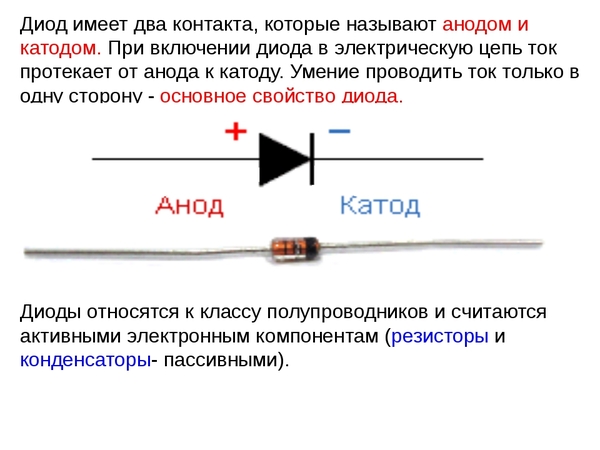


Светодиод (LED). В основном LED - крошечные лампочки.
Катушки и индуктивности

Индуктор (дроссель) - обмотка провода, катушка, используется для смягчения скачка тока при запуске. Зачастую стоят перед процессором.
Генератор тактовых частот.

Генератор тактовых частот (клокер) — устройство, формирующее тактовые частоты, используемые на материнской плате и в процессоре.

Кварц перемещает энергию назад и вперед между двумя формами в равные доли времени. Задаёт частоту работы всей электрической схемы.
SuperIO (SIO, MultiIO, MIO, "мультик").

Третья по значимости и размеру микросхема на материнской плате – после мостов. Отвечает за порты ввода-вывода (COM, LPT, GamePort, инфракрасный порт, PS/2 для клавиатуры и мыши и др.). Является микроконтроллером (выполняет часть прошивки биос), выродился из контроллера клавиатуры, но в современных платах выполняет множество важных функций. Он например мониторит сигналы с Шим и когда убедится что всё ОК с питанием - даёт южному мосту команду "нажали на вкл, запускайся", ещё он управляет режимами S0-S5. На текущий момент это его основной функционал, а функции ввода - вывода - отмирающий придаток. Зачастую обладает дополнительным функционалом:
встроенный Hardware Monitoring
контроллер управления скоростью вентиляторов
интерфейс для подключения CompactFlash-карт.

ШИМ-контроллер (от Широтно-Импульсная Модуляция) - главная микросхема, управляющая напряжением на материнской плате.
Мосты (северный и южный).
Северный мост (MCH).

Одним из основным составляющим компонентом материнской платы будь то компьютера либо ноутбука является Северный мост (англ. Northbridge; в отдельных чипсетах Intel, также — контроллер-концентратор памяти с английского Memory Controller Hub)
MCH является системным контроллером чипсета на материнской плате платформы x86, к которому в рамках организации взаимодействия подключено следующие оборудование:
1. через Front Side Bus — микропроцессор, если в составе процессора нет контроллера памяти, тогда через шину контроллера памяти подключена— оперативная память.
2. через шину графического контроллера — видеоадаптер (в материнских платах нижнего ценового диапазона, видеоадаптер часто встроенный. В таком случае северный мост, произведенный Intel, называется GMCH (от англ. Chipset Graphics and Memory Controller Hub).
Исходя из назначения, северный мост определяет параметры (возможный тип, частоту, пропускную способность):
- системной шины и, косвенно, процессора (исходя из этого — до какой степени может быть разогнан компьютер);
- оперативной памяти (тип — например SDRAM, DDR, DDR2, её максимальный объем);
Во многих случаях именно параметры и быстродействие северного моста определяют выбор реализованных на материнской плате шин расширения (PCI, PCI Express) системы.
В свою очередь, северный мост соединён с остальной частью материнской платы через согласующий интерфейс и южный мост. Когда технологии производства не позволяют скомпенсировать возросшее, вследствие усложнения внутренней схемы, тепловыделение чипа, современные мощные микросхемы северного моста помимо пассивного охлаждения (радиатора) для своей бесперебойной работы требуют использования индивидуального вентилятора или системы жидкостного охлаждения, что в свою очередь увеличивает энергопотребление всей системы и требует более мощного блока питания.
Минуя северный мост согласно нашей схеме двигаясь на юг на материнской плате расположен южный мост.
Южный мост ( ICH)

Южный мост (от англ. Southbridge) (функциональный контроллер), также известен как контроллер-концентратор ввода-вывода (от англ. I/O Controller Hub, ICH).
Если взять функциональность, то южный мост включает в себя:
- контроллеры шин PCI, PCI Express, SMBus, I2C, LPC, Super I/O;
- PATA (IDE) и SATA контроллеры;
- часы реального времени (Real Time Clock);
- управление питанием (Power management, APM и ACPI);
- энергонезависимую память BIOS (CMOS);
- звуковой контроллер (обычно AC'97 или Intel HDA).
Опционально южный мост также может включать в себя контроллер Ethernet, RAID-контроллеры, контроллеры USB, контроллеры FireWire, аудио-кодек и др. Реже южный мост включает в себя поддержку клавиатуры, мыши и последовательных портов, но обычно эти устройства подключаются с помощью другого устройства — Super I/O (контроллера ввода-вывода).
Поддержка шины PCI включает в себя традиционную спецификацию PCI, но может также обеспечивать и поддержку шины PCI-X и PCI Express. Хотя поддержка шины ISA используется достаточно редко, она все таки является неотъемлемой частью современного южного моста. Шина SM используется для связи с другими устройствами на материнской плате (например, для управления вентиляторами). Контроллер DMA позволяет устройствам на шине ISA или LPC получать прямой доступ к оперативной памяти, обходясь без помощи центрального процессора.
Системная память CMOS, поддерживаемая питанием от батареи, позволяет создать ограниченную по объёму область памяти для хранения системных настроек (настроек BIOS).
Меню настроек Bios.
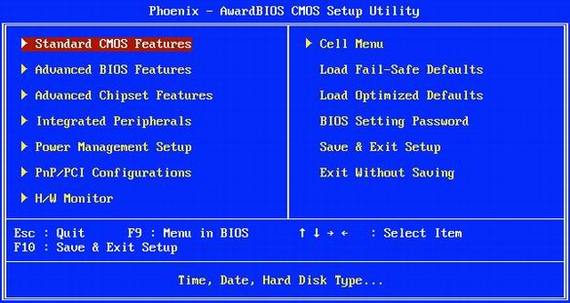
Северный и южный мосты материнской платы вкупе составляют одно целое устройство управления всей системой так сказать глаза, уши, руки ЦП. Вкупе эти два чипа называются – чипсет.
Чипсет (англ. chipset) — набор микросхем, спроектированных для совместной работы с целью выполнения набора каких-либо функций. Так, в компьютерах чипсет, размещаемый на материнской плате выполняет роль связующего компонента, обеспечивающего совместное функционирование подсистем памяти, центрального процессора (ЦП), ввода-вывода и других. Чипсеты так можно встретить и в других устройствах, например, в радиоблоках сотовых телефонов.
Чаще всего чипсет современных материнских плат компьютеров состоит из двух основных микросхем северного и южного моста (иногда объединяемых в один чип, т. н. системный контроллер-концентратор (англ. System Controller Hub, SCH):
Иногда в состав чипсета включают микросхему Super I/O, которая подключается к южному мосту по шине Low Pin Count и отвечает за низкоскоростные порты: RS232, LPT, PS/2.
Существуют и чипсеты, заметно отличающиеся от традиционной схемы. Например, у процессоров для разъёма LGA 1156 функциональность северного моста (соединение с видеокартой и памятью) полностью встроена в сам процессор, и следовательно, чипсет для LGA 1156 состоит из одного южного моста, соединенного с процессором через шину DMI.
Создание полноценной вычислительной системы для персонального и домашнего компьютера на базе, состоящих из столь малого количества микросхем (чипсет и микропроцессор) является следствием развития техпроцессов микроэлектроники развивающихся по закону Мура.
В создании чипсетов, обеспечивающих поддержку новых процессоров, в первую очередь заинтересованны фирмы-производители процессоров. Исходя из этого, ведущими фирмами (Intel и AMD) выпускаются пробные наборы, специально для производителей материнских плат, так называемые англ. referance-чипсеты. После обкатки на таких чипсетах, выпускаются новые серии материнских плат, и по мере продвижения на рынок лицензии (а учитывая глобализацию мировых производителей, кросс-лицензии) выдаются разным фирмам-производителям и, иногда, субподрядчикам производителей материнских плат.
Список основных производителей чипсетов для архитектуры x86: Intel, NVidia, ATI/AMD: (после перекупки в 2006 году ATi вошла в состав Advanced Micro Devices), Via, SiS

Микропроцессор (ЦП)- является полным механизмом вычисления.

BIOS (Basic Input-Output System) микросхемы основной системы ввода/вывода.

Технология Dual Bios на материнских платах производства Gigabyte. В случае сбоя основного bios его можно восстановить из резервной микросхемы.

Батарейка CMOS. Служит для хранения настроек BIOS и для поддержания системного времени в актуальном состоянии.

Аудиокодек (англ. Audio codec; аудио кодер/декодер) — компьютерная программа или аппаратное средство, предназначенное для кодирования или декодирования аудиоданных.
Сетевой контроллер (Onboard LAN).

Сетевой контроллер (Onboard LAN) представляет собой отдельную микросхему. Как и в случае с аудио кодеком при выходе из строя может сильно греться. Ремонтируется так же заменой или демонтажем.
Иногда, при неисправности внуренней сетевухи или звуковухи компьютер может не стартануть вводя в ступор южник. Можно починить материнскую плату просто отпаяв микросхему и как правило с вероятностью 80% компьютер заводится и тогда отключив в BIOS
сеть и/или звук и вставив внешнюю плату можно пользоваться компьютером без опаски.
Выбор правильной материнской платы — это выбор всего основания вашего будущего компьютера, от которого будет зависеть стабильность и производительность всех остальных компонентов. Видеокарта, процессор, память, SSD и HDD — все это подключается напрямую к ней и общается между собой именно по ее каналам.
Технических характеристик у любой материнской платы при этом огромное количество, и разобраться во всех обычному человеку будет очень сложно. В этой статье мы сфокусируемся на самых важных из них — тех, которые просто необходимо знать и понимать.
Ну а после разбора всех значимых характеристик материнских плат мы предложим вашему вниманию несколько моделей на любой вкус и кошелек, которые можно быстро и удобно купить в магазинах нашего каталога.

Главные моменты, на которые стоит обратить внимание
Сокет CPU
На выбранной материнской плате должен быть подходящий сокет центрального процессора. Все потребительские AMD Ryzen используют AM4, сверхмощные Ryzen ThreadRipper — sTRX4 (старые — TR4), а Intel Core 10 и 11 поколений — LGA 1200 (9 поколения — LGA 1151).
Форм-фактор
Тут действует простое правило — чем меньше материнская плата, тем меньше на ней поместится всего полезного. Популярных форм-факторов три: ATX, Micro-ATX и Mini-ITX (Mini-ITX меньше, чем Micro-ATX).
Обычно выбор компактного форм-фактора обозначает два слота оперативной памяти вместо четырех, меньше слотов PCIe и, скорее всего, меньше других коннекторов.
ATX — самый популярный форм-фактор, и если ваш ПК (точнее, корпус вашего ПК) достаточно большой, выбирайте именно такую плату. Micro-ATX примерно на 6 см короче — такие платы подойдут для корпусов среднего размера. Mini-ITX — это основа для самых маленьких (полноценных) домашних ПК, и на такой плате обычно поместится только одна большая карта расширения (то есть, например, дискретная видеокарта).
Бюджет
Самую дешевую материнскую плату для (более-менее) современных процессоров можно приобрести всего за несколько десятков долларов. Самая дорогая обойдется более чем в $1000. Как сориентироваться точнее?
Около $120: обычно за эти деньги можно купить достойную материнскую плату для Ryzen, которая еще и позволит при желании немного разогнать процессор. В случае с Intel и этим бюджетом о разгоне просто забудьте.
Более $160: за эту сумму уже можно найти варианты с чипсетом Intel Z490, который поддерживает разгон. У AMD в этом диапазоне начинают появляться платы с топовыми чипсетами типа X570, RGB-подсветкой и даже Wi-Fi.
$200 и выше: больше RGB-подсветки, более продвинутые системы охлаждения VRM (если по-простому — система питания процессора, которая очень важна в процессе разгона), более широкий набор портов.
Блее $300: премиум-сегмент плат «потребительского уровня» — потратив столько, можно купить флагманскую плату на X570 или Z490 / Z590 с красивым дизайном, тоннами RGB и поддержкой особых функций разгона.
Больше стоит тратить только на материнские платы для так называемых HEDT-платформ — Intel Core X (вообще-то не похоже на то, что Intel продолжит развивать это направление, так что собирать такой ПК мы не рекомендуем — сейчас это тупик) и AMD Ryzen ThreadRipper (очень много ядер, большое тепловыделение, большое энергопотребление). Это вариант для тех, кто планирует использовать компьютер для очень серьезной работы с большими объемами данных.
Порты, слоты и интерфейсы
В первую очередь стоит отметить, что платить за дополнительные порты и, скажем, встроенный чип Wi-Fi стоит только тогда, когда они вам действительно нужны. С другой стороны, в будущем вам еще могут понадобиться скоростные USB 3.1 Gen 2 / Thunderbolt 3/4 и поддержка PCIe 4.0.
Итак, каждая материнская плата имеет свой набор портов на задней панели, определенный набор слотов и интерфейсов, а также несколько подключений для передней панели корпуса. Порговорим обо всех важных подробно:
USB 3.0 / USB 3.1 Gen 1: чем их больше, тем лучше — сейчас это стандартный и довольно быстрый USB-порт для работы практически с любой периферией.
USB 2.0: старый и медленный порт, скорости которого, впрочем, предостаточно для клавиатур, мышей и многих других девайсов.
USB 3.1 / 3.2 Gen 2: пока что воспользоваться всем потенциалом этого порта (до 10 Гб/с) может далеко не любое устройство. Но наличие таких портов поможет в будущем.
USB 3.2 Gen 2 2x2: еще быстрее, чем предыдущий стандарт — две полосы по 10 Гб/с! Такие порты вы найдете только на довольно дорогих платах.
USB Type-C: этот физический порт может использовать стандарт USB 3.1 Gen 1 или USB 3.1 Gen 2, а иногда — и USB 2.0 (этот вариант — обычно для подключения гарнитур). Полезно иметь хотя бы один USB Type-C (или просто USB-C) — его популярность среди производителей периферийных девайсов растет с каждым годом.
Выходы HDMI / DisplayPort: они вам понадобятся только в том случае, если вы планируете пользоваться встроенным графическим чипом процессора. На дискретных видеокартах есть собственные порты HDMI и DisplayPort.
Аудиовыходы: важны, если вы собираетесь подключить к своему ПК аналоговые наушники или динамики.
PS/2: обеспечивают совместимость с очень старыми клавиатурами и мышами. Если таких портов на выбранной модели нет — не расстраивайтесь, если они есть — не помешают.
Thunderbolt: все еще встречается на материнских платах для стационарных ПК довольно редко (обычно такие порты при желании добавляют PCIe-картами). Обеспечивают наибольшую скорость передачи данных — до 40 Гб/с!
SATA: с помощью этого интерфейса подключаются старые жесткие диски и (сравнительно медленные, но недорогие) SATA SSD. Обычно их более чем достаточно, но на их число все равно стоит обратить внимание на всякий случай.
Отдельно рассмотрим PCI Express и M.2.
PCIe: слот, который в домашних ПК практически всегда используется для видеокарт, но может быть использован и для огромного количества других плат расширения (например, для 10-гигабитного Ethernet-контроллера).
Чаще всего встречаются два типа слотов PCIe — короткие PCIe x1 (чаще всего они нужны для расширения набора USB и SATA) и длинные PCIe x16 (для видеокарт, RAID-карт и сверхбыстрых накопителей). В случае сборки стандартного ПК хватит даже минимального набора этих слотов.
Стоит отметить разницу между старым стандартом PCIe 3.0 и более новым стандартом PCIe 4.0. Последний позволил вдвое увеличить пропускную способность, и это очень впечатляет, но пока что воспользоваться этой скоростью могут только очень дорогие современные SSD-накопители.
M.2: слоты для маленьких и быстрых SSD-накопителей типа NVMe. Будьте внимательны! Иногда слоты M.2 могут быть ограничены скоростями интерфейса SATA (примерно до 500 МБ/с), иногда — PCIe 3.0, иногда — PCIe 4.0, и все это нужно соотнести с теми SSD, которые вы будете использовать в своем компьютере. Чаще всего речь идет о комбинации нескольких слотов M.2 с поддержкой PCIe 4.0 и PCIe 3.0.
Еще стоит поговорить о том, как материнские платы определяют максимальное количество накопителей и карт расширения, которые можно на них установить. Если вкратце, у каждого чипсета есть свое число так называемых «полос ввода-вывода», которыми пользуются все компоненты компьютера. Так, при установке PCIe 4.0 SSD плата может автоматически отключить некоторые порты SATA, а установка карты в третий слот PCIe может выключить один из слотов M.2. Здесь все зависит от решений конкретного производителя при создании конкретной модели — обратите внимание на руководство пользователя!
Рекордное количество этих самых полос ввода-вывода — у HEDT-платформ. У AMD ThreadRipper их целых 64! Во многом именно поэтому эти платформы используют для высокопроизводительных рабочих станций и серверов.
Слоты оперативной памяти
Подавляющее большинство популярных материнских плат использует четыре слота RAM. У моделей форм-фактора Mini-ITX это обычно два слота, а у топовых HEDT-моделей — восемь слотов. Естественно, это ограничивает максимальный объем памяти, поддерживаемый системой.
Стандартный объем оперативной памяти в 2021 году — 16 ГБ. 32 ГБ могут понадобиться продвинутым пользователям. При этом в два слота можно установить две планки по 32 ГБ общим объемом 64 ГБ! С другой стороны, часто за две планки по 32 ГБ нужно будет заплатить больше, чем за четыре планки по 16 ГБ.
Если вас волнует разгон, то стоит обратить внимание на то, какая максимальная частота оперативной памяти поддерживается материнской платой. Впрочем, об этом, как и о многих других аспектах разгона ПК, можно написать отдельную статью.
Чипсет
Выбор чипсета в первую очередь ограничивается выбранной платформой — AMD или Intel. Если же вам нужная рабочая станция на ThreadRipper, то выбора нет вовсе — сейчас это только платы на AMD X399.
Если же вам нужен не самый топовый, но функциональный компьютер, то практически всегда можно обойтись материнской платой, которая использует более дешевый и экономичный чипсет, нежели топовые Intel Z590 и AMD X570.
Во-первых, платы на Intel Z490 и Z590 нужны только в том случае, если вы собираетесь разгонять процессор. В остальных случаях достаточно будет более дешевых моделей с чипсетами H470 и B460 (они разгон включить просто не позволят).
Во-вторых, платы на AMD X570 на самом деле тоже нужно покупать довольно редко. У моделей с B550, X470 и B450 может быть немного меньше быстрых портов и интерфейсов, но в целом они покажут себя так же хорошо. Кроме того, у подавляющего большинства плат на X570 есть еще и лишний вентилятор, расположенный на самом чипсете. При этом все они поддерживают возможность разгона и установку даже свежих процессоров Ryzen 5000.
Аудиочип
Если вы не считаете себя аудиофилом и не готовы тратить сотни долларов для достижения высочайшего качества звука в наушниках и колонках, об этом пункте волноваться не стоит. Даже самые дешевые материнские платы сегодня обеспечивают достойную передачу и конвертацию аудиосигнала.
В случае чего позже всегда можно будет докупить отдельную аудиокарту — внешнюю или внутреннюю. Она обеспечит использование отдельного ЦАП и надежно экранированных от возможных помех компонентов.
Дополнительные функции
Здесь многое зависит от конкретного производителя — чтобы рассказать обо всех дополнительных «фишках» современных материнских плат, может понадобиться отдельная статья. Остановимся на самых важных:
Выключатель питания на борту самой платы: может пригодиться во время сборки ПК или тестирования отдельных компонентов вне корпуса. Обычным пользователям вряд ли пригодится.
Светодиоды и дисплеи диагностики: многими современными «материнками» используются в дополнение или вместо крохотного динамика для идентификации и последующего решения проблем. На них отображаются коды ошибок, связанные, к примеру, с бракованными компонентами или их неправильной установкой. Эти коды описаны в руководстве пользователя платы.
Чип Wi-Fi: если к вашему компьютеру не дотянется кабель Ethernet, вам понадобится беспроводное подключение. Его можно реализовать как посредством чипа на самой плате, так и посредством отдельной PCIe-карты или USB-донгла. Выбор за вами, но «материнки» с Wi-Fi всегда немного дороже.
Топ-9 материнских плат для Intel и AMD

ASUS ROG MAXIMUS XIII HERO
Одна из лучших материнских плат на топовом чипсете Intel Z590. Предназначена для самых мощных систем — здесь есть 14-фазовая система VRM, которая обеспечит стабильным питанием флагманские Core i9 даже при разгоне. Еще в наличии — RGB-подсветка, много защиты компонентов, два порта Thunderbolt 4, четыре слота PCIe 4.0 M.2 и премиальная аудиосистема. Эта модель легко будет работать даже с памятью DDR4-4000.
Особенности:
ASRock Z490 TAICHI
Великолепная материнская плата на более старом флагманском чипсете Z490. Внушительная 12-фазная VRM, три слота M.2, восемь портов SATA — все, что нужно, чтобы соорудить продвинутый игровой ПК или рабочую станцию на этой платформе.
Особенности:
GIGABYTE Z390 GAMING X
Отличная недорогая модель на базе Z390. На эту плату можно установить Core i9-9900K — хоть и старый, но до сих пор очень быстрый топовый CPU Intel. Ну а благодаря классу «материнки» она позволит его еще и разогнать. Правда, об ограничениях Z390 забывать не стоит — так, здесб есть только один хедер USB 3.1 Gen 2 и нет подключений для фронтальных USB 3.1 Gen 2. Хороший выбор для мощного, но при этом не слишком дорогого игрового ПК.
Особенности:
ASRock H370M Pro4
Одна из лучших материнских плат на чипсете Intel H370. Компактная модель для среднебюджетных систем с ограниченной функциональностью (снова нет фронтального хедера USB 3.1 Gen 2), главное преимущество которой — привлекательная цена.
Особенности:
ASUS ROG Strix B550-F Gaming (Wi-Fi)
Одна из лучших материнских плат на свежем чипсете AMD B550. Отличная 14-фазовая VRM, 2.5-гигабитный Ethernet-контроллер, чип Wi-Fi (есть и более дешевая версия без него), богатый набор портов (правда, понятное дело, без Thunderbolt), аудиосистема премиум-класса — выбор для тех, кто хочет собрать мощный ПК на Ryzen, но не нуждается в излишествах топовых плат на X570.
Особенности:
GIGABYTE X570 AORUS ULTRA
Продвинутая модель на AMD X570 с тремя высокоскоростными слотами M.2 и расширенным набором портов. Для тех, кто планирует использовать самые мощные Ryzen и серьезно разгонять их.
Особенности:
MSI MPG X570 GAMING PLUS
Одна из самых доступных X570-плат — VRM здесь 10-фазовая, но разгонять не слишком мощные Ryzen (т.е. Ryzen 5 и многие Ryzen 7) можно будет без особых проблем. Адекватное решение за сравнительно небольшие деньги.
Особенности:
ASRock Fatal1ty B450 Gaming-ITX/ac
Одна из лучших материнских плат на старом чипсете AMD B450. Практически идеальный вариант для компактного ПК, процессор которого вы не собираетесь разгонять (сохранить бы температуру на нормальном уровне с базовыми частотами!). USB-портов тут не так много, зато есть Wi-Fi, а цена этой модели благодаря ее возрасту уже весьма привлекательная. При этом с ней можно легко использовать даже Ryzen 5000 (только не покупайте Ryzen 9).
Особенности:
ASUS Prime TRX40-Pro
Флагманская материнская плата для рабочих станций с AMD Ryzen ThreadRipper. У VRM здесь 14 фаз и внушительное охлаждение, которое также можно дополнить отдельным вентилятором (!). Идеальный выбор для компьютера, который должен отрабатывать потраченные на него деньги тяжелой работой с данными.
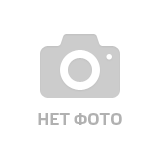
Разгон оперативной памяти – довольно сложная процедура, которая имеет множество нюансов. Один из них – характеристики материнской платы, в частности ее топологии и разводки. Этот вопрос мы сегодня и осветим.
Что такое топология?
Топология материнской платы – это схема соединения ее функциональных узлов. В данном случае нас интересует тот канал, который обеспечивает связь планок ОЗУ и центрального процессора, то есть шина памяти.
Она может иметь две конфигурации:
T-топология, или параллельная структура. Она предоставляет каждой планке в паре модулей ОЗУ равнозначные условия для обмена данными с CPU. Эта конфигурация самая удачная для одновременной работы четырех планок памяти, а также их разгона. Если при этой схеме использовать только две планки, результат окажется не таким высоким.
Поскольку большинство владельцев ПК комплектуют их двумя модулями ОЗУ, схема не распространена массово. Это прерогатива производительных платформ топового сегмента, которые ориентированы на большой объем оперативной памяти. Один из примеров – платформа производства ASRock – X570 Extreme4. Она способна поддерживать 4 планки ОЗУ DIMM DDR4, суммарный объем которых составляет 128 ГБ.
Топология Daisy Chain в переводе означает – гирлянда или цепочка. Сравнить конфигурацию шины можно с последовательным соединением двух элементов в электроцепи, чем по сути она и является. То есть от центрального процессора шина идет на один из слотов оперативной памяти в паре «А», после чего ко второму модулю той же пары. Та же схема присутствует и в отношении слотов «В» Эта конфигурация оптимальна для применения в системе двух планок. Однако, для максимальной эффективности разгона их следует установить в ближайшие к центральному процессору слоты. А вот при подключении четырех модулей оперативной памяти, показатели частоты каждого из них при разгоне могут значительно снизится.
Тем не менее, такая конфигурация применяется только на одноканальных материнских платах бюджетного и среднего ценовых сегментов, как раз и рассчитанных на использование пары планок ОЗУ.
Частным случаем топологии Daisy Chain можно считать I-топологию. Она подразумевает два слота оперативной памяти, каждый из которых имеет собственную линию, соединяющую его с процессором. При этом парные неприоритетные слоты просто отсутствуют. Это позволяет получить максимальные частоты при разгоне. Она реализована в материнской плате производства компании ASUS, которая называется ROG Strix X570-I Gaming. Платформа оснащена парой слотов для оперативной памяти поколения DIMM DDR4 и поддерживает объем до 64 ГБ.
Чтоб не возникло путаницы, объясним, что двухслотовость бюджетных материнских плат объясняется экономией и необходимостью снижения конечной стоимости продукции. А геймерские решения с двумя слотами для ОЗУ поддерживают тот самый экстремальный разгон.
Канал связи и его длина
Каналы связи – это те самые металлизированные дорожки в текстолите материнской платы, по которым проходит сигнал. Длина канала между ОЗУ и процессором напрямую влияет на частоту оперативной памяти после разгона.
Электрические сигналы в проводнике распространяются со скоростью света. Это довольно много для разнообразных физических процессов и явлений, но только не в компьютерной сфере. Объясним на примере.
Если расстояние от процессора до слота оперативной памяти позволяет обеспечить канал шины памяти длиной 5 см, или 10 см, если считать путь сигнала в обе стороны, то для его прохождения данным потребуется 0,16 наносекунд в одну сторону или 0,33 на весь путь. Эти значения – размер задержки. Она задает ограничения на максимум тактовых показателей при взаимодействии ОЗУ и центрального процессора в пределах 3 ГГц.
Теперь вы видите, что чем длиннее канал связи, тем меньшую частоту демонстрирует оперативная память.
А теперь вернемся к топологии шины памяти:
В T-топологии длина каналов от CPU до слотов ОЗУ равна, однако ее значение будет больше. В топологии Daisy Chain приоритетные слоты имеют укороченный канал, следовательно, частота модулей ОЗУ в этом случае выше.
Что еще влияет на частоту оперативной памяти?
По своей сути сигнал, передающий данные между CPU и ОЗУ – это радиоволна. А значит для эффективной работы системы необходимо, чтоб сопротивление центрального процессора и оперативной памяти были равны. В этом случае не возникнет таких явлений, как отражения и неоднородность поля. А, следовательно, существенно сокращается риск возникновения ошибок и сбоев при передаче информации. Чтобы устранить эти риски, всегда следуйте рекомендациям производителя материнской платы относительно количества используемых планок ОЗУ и их расположения в пустующих слотах.
Также возможность разгона оперативной памяти определяет ее ранг. Этот вопрос мы уже подробно освещали в статье «Ранги памяти: что это и почему они важны». Здесь же скажем, что поскольку у двухранговой памяти для передачи данных используется один контроллер и один физический канал, это накладывает определенные ограничения на возможности ее разгона. Но максимальный объем памяти достижим только при использовании DualRank модулей.
Как узнать топологию?
Производители редко указывают топологию шины памяти в спецификации к материнским платам. Однако уточнить этот вопрос можно несколькими способами:
Отыщите в документации к платформе рекомендации по использованию нескольких модулей для получения максимальной эффективности. Если производитель рекомендует установить четыре, значит при создании платы была заложена Т-топология, если две – Daisy Chain. Если рекомендуется для установки двух модулей использовать только приоритетные слоты, значит топология также последовательная.
Также в сети встречаются многочисленные таблицы, в которых энтузиасты собрали большинство актуальный материнских карт и указали их характеристики, в том числе и топологию. Однако, чтоб избежать ошибок, проверяйте информацию по нескольким источникам.
Читайте также:


